Keyboard Shortcuts untuk Mengakses Menu and Toolbars Microsofit Office Word
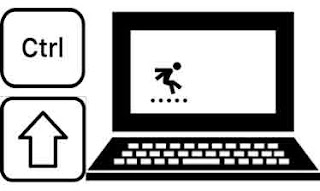 Gabungan tombol keyboard merupakan jalan pintas atau shorcut untuk mengakses menu di komputer. Jauh sebelum microsoft menciptakan operating system Windows, komputer bekerja dengan perintah yang diketik dan harus dihapal. Tampilannya hanya berupa rangkaian karakter saja, tampil dengan layar monochrome. Begitupun dengan perintah untuk mengkases menu dilakukan dengan mengetik gabungan tombol keyboard.
Gabungan tombol keyboard merupakan jalan pintas atau shorcut untuk mengakses menu di komputer. Jauh sebelum microsoft menciptakan operating system Windows, komputer bekerja dengan perintah yang diketik dan harus dihapal. Tampilannya hanya berupa rangkaian karakter saja, tampil dengan layar monochrome. Begitupun dengan perintah untuk mengkases menu dilakukan dengan mengetik gabungan tombol keyboard.Ketika zaman Windows tiba, terjadilah revolusi tampilan antar muka komputer. Di layar tampak sepeti jendela yang mungkin itulah sebabnya diberi nama Windows. Pada masa inilah, terciptanya mouse yang menjadi alat untuk mengoperasikan selain keyboard. System klik menjadi trend baru yang sangat populer dengan operating system Windows.
Setelah terciptanya sistem operasi WIndows, diluncurkan juga aplikasi untuk pekerjaan office, seperti mengetik dengan tampilan yang nyata. Mulailah dikenal dengan istilah klik, serta drag and drop. Hampir semua pekerjaan di komputer bisa menggunakan mouse, termasuk untuk mengakses menu di aplikasi.
Namun demikian, bagi operator computer tingkat mahir, tetap saja menggunakan shortcut keyboard adalah cara yang paling efficient dan effective untuk mempercepat pekerjaan. Dan Windows sangat faham tentang itu. Dalam sistem operasi Windows dan aplikasi yang berjalan di operating system Windows ini disertakan shortcut keyboard. Namun, shortcut keyboard itu, tidak langsung dapat diketuhui, apalagi untuk operator computer pemula.
Keyboard Shortcut untuk mengakses dan menggunakan Menu dan Toolbar
Berikut ini adalah shortcut keyboard dalam aplikasi Microsoft Office Word 2003, untuk mengakses dan menggunakan menu serta toolbar. Sortcut ini sebaian besar masih dapat berlaku untuk versi yang lainnya.F10 atau ALT
Pilih menu bar, atau membuka, metutup menu dan submenu pada saat yang bersamaan.
CTRL + TAB atau CTRL + SHIFT + TAB
Pilih task pane atau toolbar setelah menekan F10 atau ALT untuk memilih menu bar. Tekan tombol berulang kali untuk memindahkan fokus di antara toolbar yang sedang terbuka, menu bar, dan panel tugas.
TAB atau SHIFT + TAB
Saat toolbar atau menu bar dipilih, untuk memilih tombol atau menu berikutnya atau sebelumnya.
ENTER
Membuka menu terpilih, atau melakukan tindakan untuk tombol atau perintah yang dipilih.
SHIFT + F10
Menampilkan menu pintasan untuk item yang dipilih.
ALT + SPACEBAR
Menampilkan menu pintas title bar.
PANAH BAWAH atau PANAH ATAS
Ketika menu atau submenu terbuka, pilih perintah berikutnya atau sebelumnya.
PANAH KIRI atau PANAH KANAN
Pilih menu ke kiri atau kanan. Ketika sebuah submenu terbuka, beralih antara menu utama dan submenu.
HOME atau END
Pilih perintah pertama atau terakhir pada menu atau submenu.
ESC
Tutup menu yang terbuka. Ketika sebuah submenu terbuka, tutup hanya submenu.
SHIFT + PANAH BAWAH
Buka menu yang dipilih.
CTRL + PANAH BAWAH
Ketika menu yang disingkat terbuka, tampilkan sekumpulan perintah lengkap.
ALT + CTRL + = (tanda sama dengan)
Tambahkan tombol toolbar ke menu. Ketika Anda mengetikkan tombol pintas ini dan kemudian klik tombol toolbar, Microsoft Word menambahkan tombol ke menu yang sesuai. Misalnya, klik Bullet di toolbar Format untuk menambahkan perintah Bullet ke menu Format.
ALT + CTRL + - (dash key)
Hapus perintah dari menu. Ketika Anda mengetikkan tombol pintas ini dan kemudian pilih perintah menu, perintah dihapus. Anda dapat menambahkan perintah menu kembali ke menu jika Anda berubah pikiran.
ALT + CTRL ++ (tombol plus pada keypad numerik)
Sesuaikan tombol shortcut untuk perintah menu. Ketika Anda mengetikkan tombol pintas ini dan kemudian memilih perintah menu, kotak dialog Customize Keyboard terbuka sehingga Anda dapat menambah, mengubah, atau menghapus tombol pintas.
Catatan Anda dapat menggunakan keyboard untuk memilih perintah menu di bilah menu. Tekan ALT untuk memilih bilah menu. Tekan huruf yang digarisbawahi di nama menu yang berisi perintah yang Anda inginkan. Di menu yang muncul, tekan huruf yang digarisbawahi di nama perintah yang Anda inginkan.
Source: Microsoft
CTRL + TAB atau CTRL + SHIFT + TAB
Pilih task pane atau toolbar setelah menekan F10 atau ALT untuk memilih menu bar. Tekan tombol berulang kali untuk memindahkan fokus di antara toolbar yang sedang terbuka, menu bar, dan panel tugas.
TAB atau SHIFT + TAB
Saat toolbar atau menu bar dipilih, untuk memilih tombol atau menu berikutnya atau sebelumnya.
ENTER
Membuka menu terpilih, atau melakukan tindakan untuk tombol atau perintah yang dipilih.
SHIFT + F10
Menampilkan menu pintasan untuk item yang dipilih.
ALT + SPACEBAR
Menampilkan menu pintas title bar.
PANAH BAWAH atau PANAH ATAS
Ketika menu atau submenu terbuka, pilih perintah berikutnya atau sebelumnya.
PANAH KIRI atau PANAH KANAN
Pilih menu ke kiri atau kanan. Ketika sebuah submenu terbuka, beralih antara menu utama dan submenu.
HOME atau END
Pilih perintah pertama atau terakhir pada menu atau submenu.
ESC
Tutup menu yang terbuka. Ketika sebuah submenu terbuka, tutup hanya submenu.
SHIFT + PANAH BAWAH
Buka menu yang dipilih.
CTRL + PANAH BAWAH
Ketika menu yang disingkat terbuka, tampilkan sekumpulan perintah lengkap.
ALT + CTRL + = (tanda sama dengan)
Tambahkan tombol toolbar ke menu. Ketika Anda mengetikkan tombol pintas ini dan kemudian klik tombol toolbar, Microsoft Word menambahkan tombol ke menu yang sesuai. Misalnya, klik Bullet di toolbar Format untuk menambahkan perintah Bullet ke menu Format.
ALT + CTRL + - (dash key)
Hapus perintah dari menu. Ketika Anda mengetikkan tombol pintas ini dan kemudian pilih perintah menu, perintah dihapus. Anda dapat menambahkan perintah menu kembali ke menu jika Anda berubah pikiran.
ALT + CTRL ++ (tombol plus pada keypad numerik)
Sesuaikan tombol shortcut untuk perintah menu. Ketika Anda mengetikkan tombol pintas ini dan kemudian memilih perintah menu, kotak dialog Customize Keyboard terbuka sehingga Anda dapat menambah, mengubah, atau menghapus tombol pintas.
Catatan Anda dapat menggunakan keyboard untuk memilih perintah menu di bilah menu. Tekan ALT untuk memilih bilah menu. Tekan huruf yang digarisbawahi di nama menu yang berisi perintah yang Anda inginkan. Di menu yang muncul, tekan huruf yang digarisbawahi di nama perintah yang Anda inginkan.
Source: Microsoft

Sertifikat Komputer dan TOEFL tanpa ikut kursus, Ikuti Paket Ujian Saja
Klik Disini




Posting Komentar